こんな人にオススメの記事です
- セルの中で使われている書式を一括で削除したい人
- シートの中のコメントを一括で削除したい人
エクセルシートの中に複数の書式設定やコメント、セルの結合などが使われていて見づらくなっている場合はそれらを一括で元に戻し(書式設定前のデフォルトの状態に戻し)て見やすくしてみましょう。
この記事では、書式設定やコメント、セルの結合などを一括で元に戻す(書式設定前のデフォルトの状態に戻す)方法を実際の画面をもちいながらわかりやすく解説していきます。
ホームタブの編集グループから書式設定やコメント、セルの結合などを一括で削除する方法
まずはホームタブの編集グループから書式設定やコメント、セルの結合などを一括で削除する方法です。
まずは書式設定やコメント、セルの結合などを削除したい範囲を指定してください。
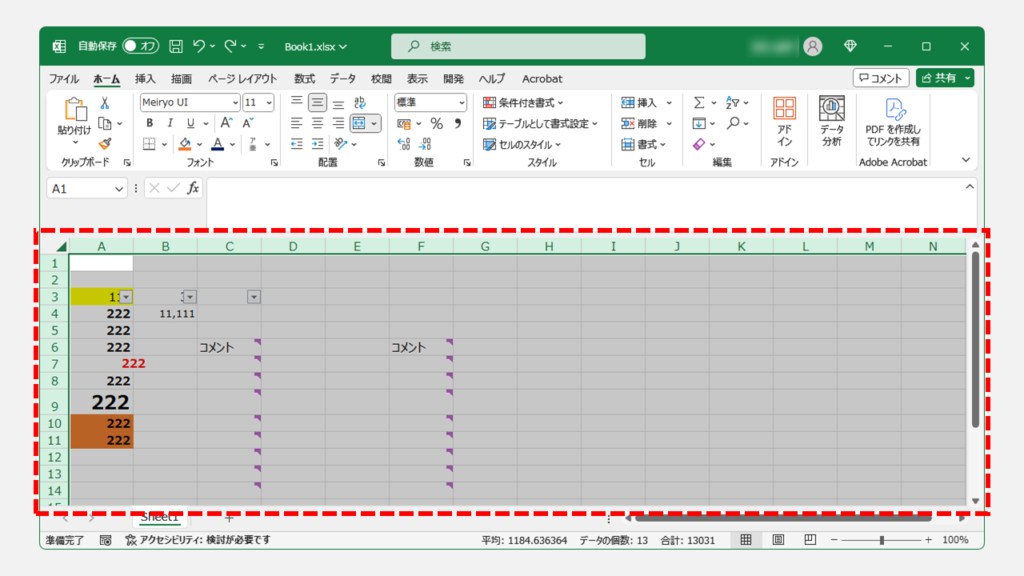
次に、ホームタブの編集グループにある消しゴムのアイコンをクリックし、クリア(削除)したい項目を選択してください。
文字の装飾(太字、斜体、色)や、セルの色、セルの結合を元に戻したい場合は「書式のクリア」を選択してください。
コメントを削除したい場合は「コメントとメモをクリア」を選択してください。
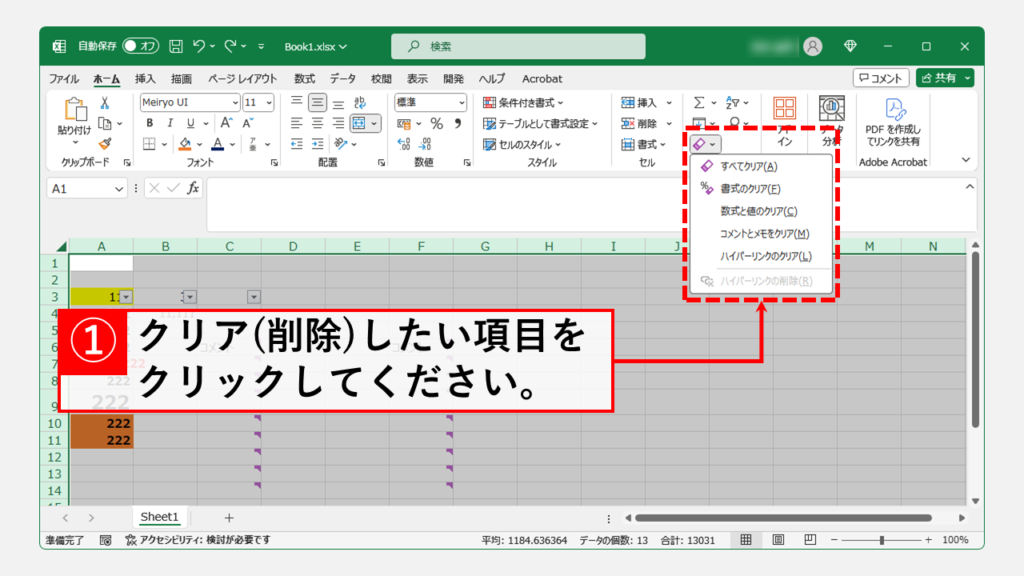
クリア(削除)したい項目を選択すると、確認メッセージなどは無いまま変更が反映されます。
書式設定やコメント、セルの結合などが元に戻ったことを確認してください。
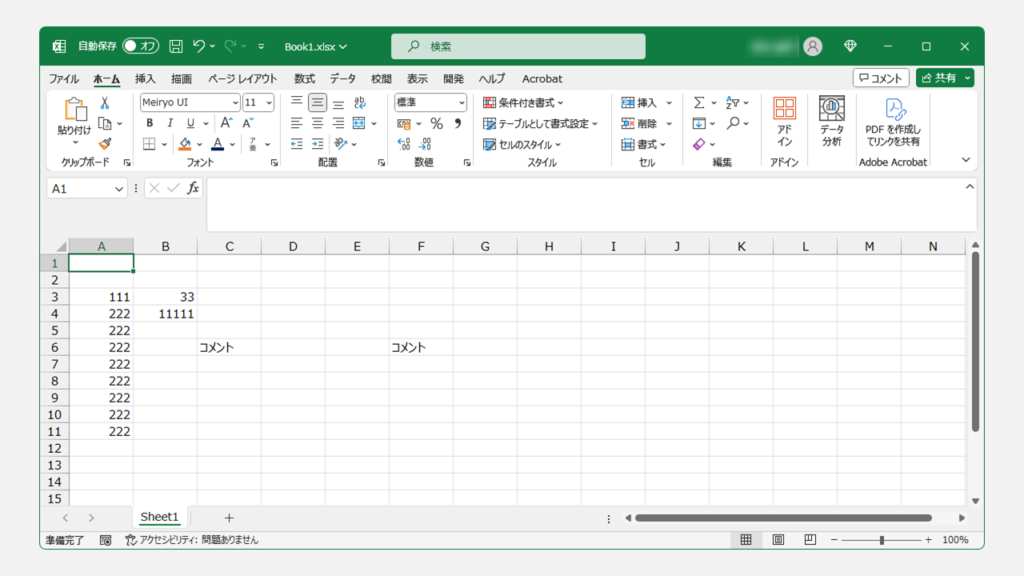
CSVファイルに変換して書式設定やコメント、セルの結合などを一括で削除する方法
次にエクセルファイルをCSVファイルに変換して書式設定やコメント、セルの結合などを一括で削除する方法です。
CSVファイルには書式設定やコメントを保存する機能が無いため、CSV形式で保存することで書式設定やコメント、セルの結合などを一括で削除することができます。
まずは書式設定やコメント、セルの結合などを一括で削除したいエクセルファイルを開き、左上にある[ファイル]をクリックしてください。
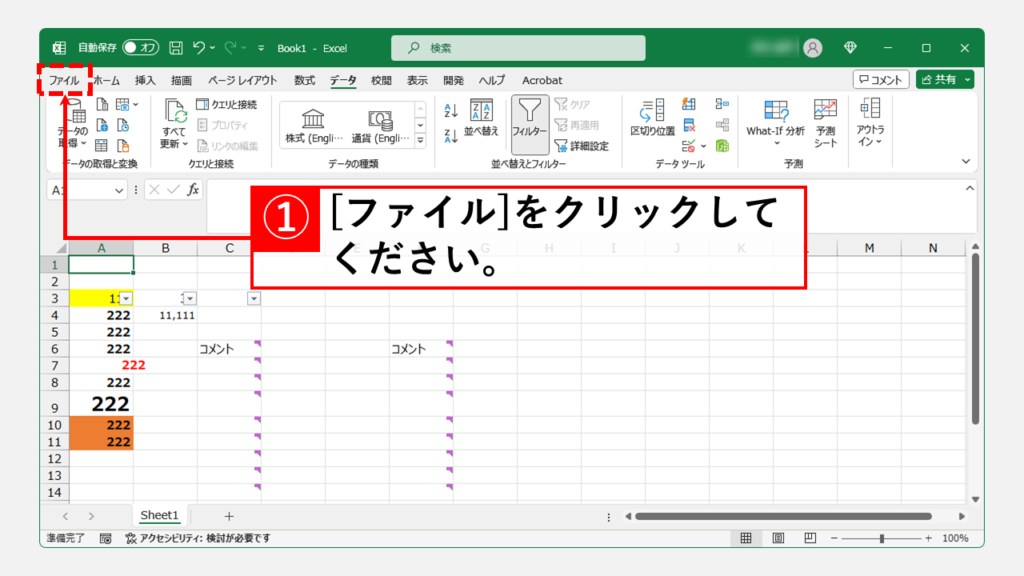
[ファイル]をクリックするとエクセルのホーム画面に移動します。
その中の左側にある[名前を付けて保存]をクリックしてください。
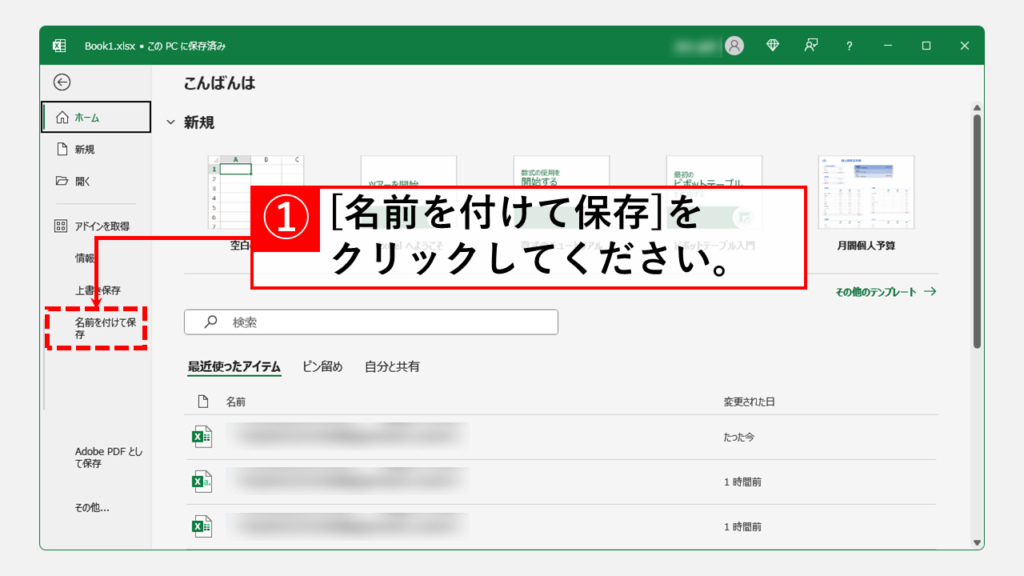
[名前を付けて保存]をクリックすると、ファイルの保存先やファイル名、保存するファイルの形式を選択する画面に移動します。
保存するファイル形式で[CSV(コンマ区切り)]を選択してください。
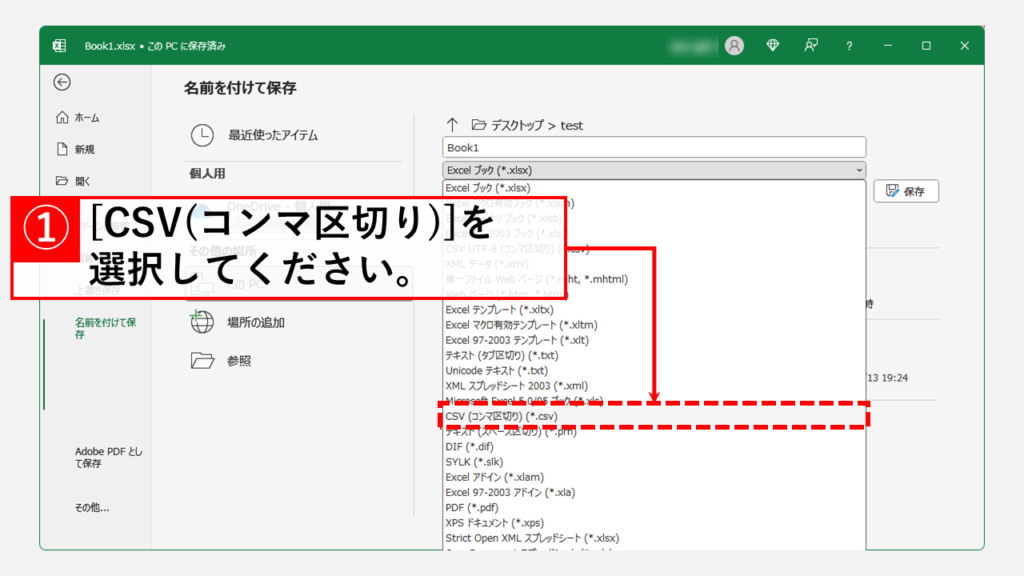
[CSV(コンマ区切り)]を選択したら最後に[保存]をクリックしてファイルを保存してください。
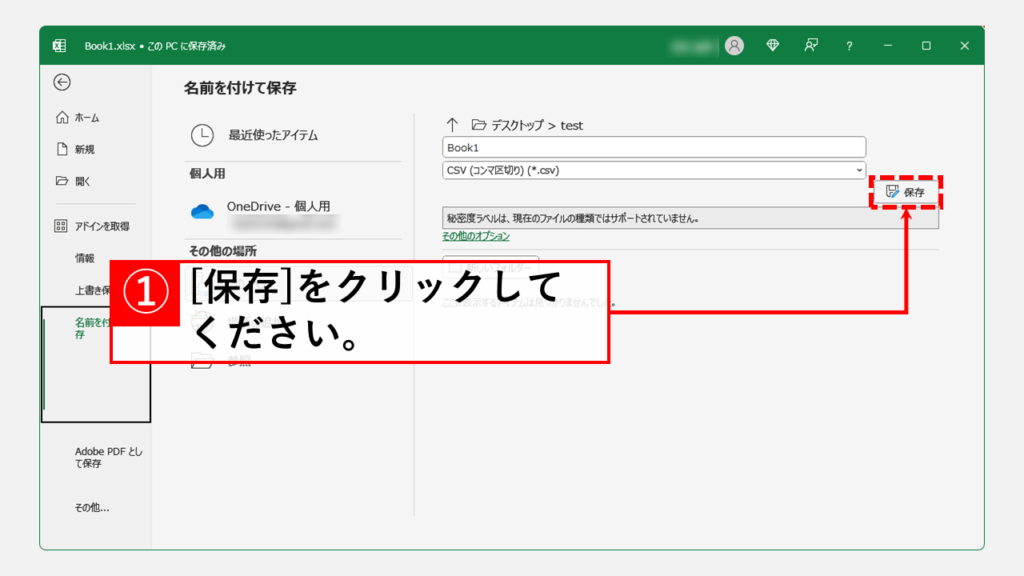
最後に保存したCSVファイルを開き、書式設定やコメント、セルの結合などが削除され、初期の状態に戻ったことを確認してください。
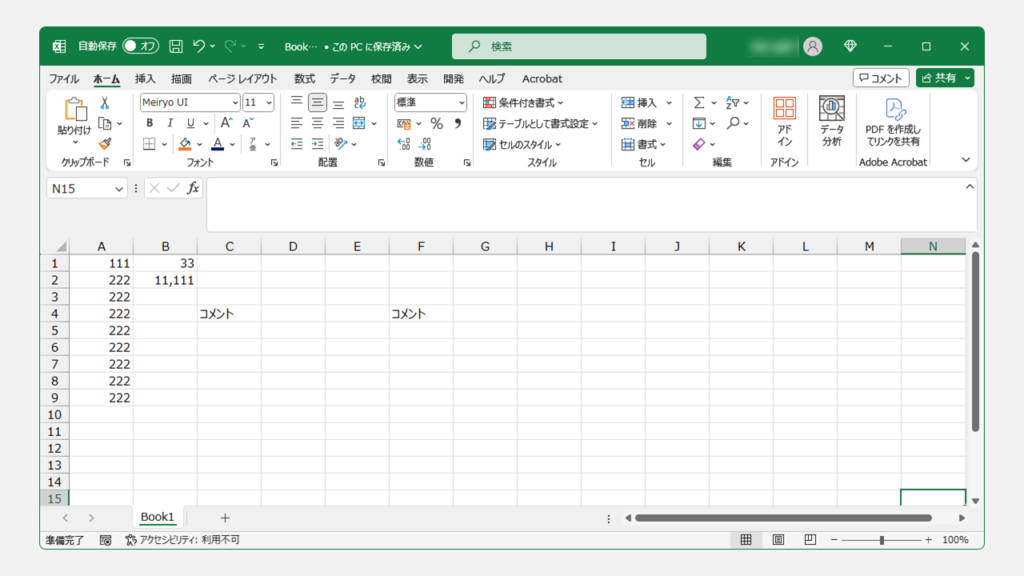
よくある質問
その他エクセルに関する記事
その他エクセルに関する記事はこちらです。是非御覧ください。
-

【Excel】数値を千円単位、百万円単位で表示する方法|書式設定で簡単
この記事では、Excelの「セルの書式設定」を使い、決算資料や売上報告書などで使う「1,234,567」といった数値を、「1,235千円」や「1百万円」のように、千円単位・百万... -



【Excel】ヘッダーとフッターを設定する方法|ページ番号、日付、ファイル名など
「Excel ヘッダー ページ番号 設定方法」「Excel フッター 日付 自動更新」などでお困りではありませんか? この記事では、Excelのヘッダーとフッターに、ページ番号、... -



【Excel】ファイルにパスワードを設定・解除する方法|読み取り・書き込み保護
この記事では、Excelファイルにパスワードを設定・解除する方法を、実際の画面を使いながらわかりやすく解説します。 「この見積書、社外には絶対に見られたくない…」「... -



【Excel】画像をセルに埋め込む方法
こんな人にオススメの記事です 画像をセルの中に埋め込みたい人 セルの中に埋め込まれた画像を元に戻したい人 Excelでセルに画像を埋め込むと、セルの移動やサイズ変更... -



【Excel】「マクロの実行がブロックされました」と表示された場合の対処法
こんな人にオススメの記事です ダウンロードしたExcelのファイルを開いたら「セキュリティリスク このファイルのソースが信頼できないため、Microsoftによりマクロの実... -



【Excel】戻るボタンが消えた場合の対処方法
こんな人にオススメの記事です Excelの戻るボタンが消えてしまった人 Excelの戻るボタンがいつもと違う場所に配置されている人 エクセルを使っていると、「戻る(元に戻... -



【エクセル】ハイパーリンクを簡単に解除する方法
こんな人にオススメの記事です セルのハイパーリンクを削除(解除)したい人 入力した文字が自動的にハイパーリンクになる設定を解除したい人 エクセルで作業をしている... -



【Excel】全てのシート名を一覧で取得する方法
Excelで複数のシートを扱っていると、「いま何枚シートがあるのか」「まとめて一覧表示できないか」と悩む場面は意外と多いですよね。 手動でタブを数え上げるのは手間... -



【Excel】目次から別シートの特定セルにジャンプできるハイパーリンクの作り方
この記事では、Excelのハイパーリンク機能を使い、別のシートにある特定のセルへジャンプするリンクの設定方法をわかりやすく解説します。 「あのデータ、どのシートだ...
最後までご覧いただき、ありがとうございました。
記事の内容は独自検証に基づくものであり、MicrosoftやAdobeなど各ベンダーの公式見解ではありません。
環境によって結果が異なる場合がありますので、参考のうえご利用ください。
誤りのご指摘・追記のご要望・記事のご感想は、記事のコメント欄またはこちらのお問い合わせフォームからお寄せください。個人の方向けには、トラブルの切り分けや設定アドバイスも実施します。
※Microsoft、Windows、Adobe、Acrobat、Creative Cloud、Google Chromeほか記載の製品名・サービス名は各社の商標または登録商標です。


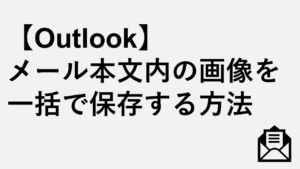
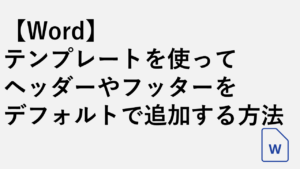


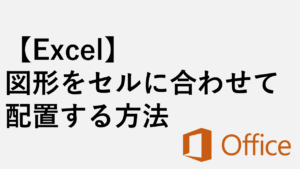
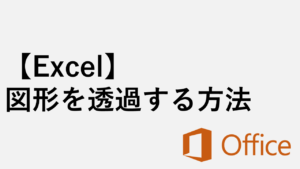
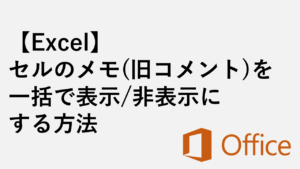
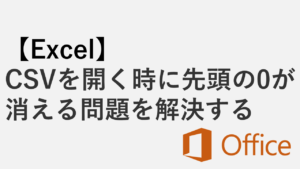
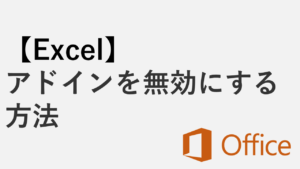

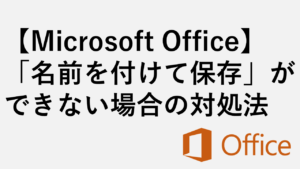
コメント